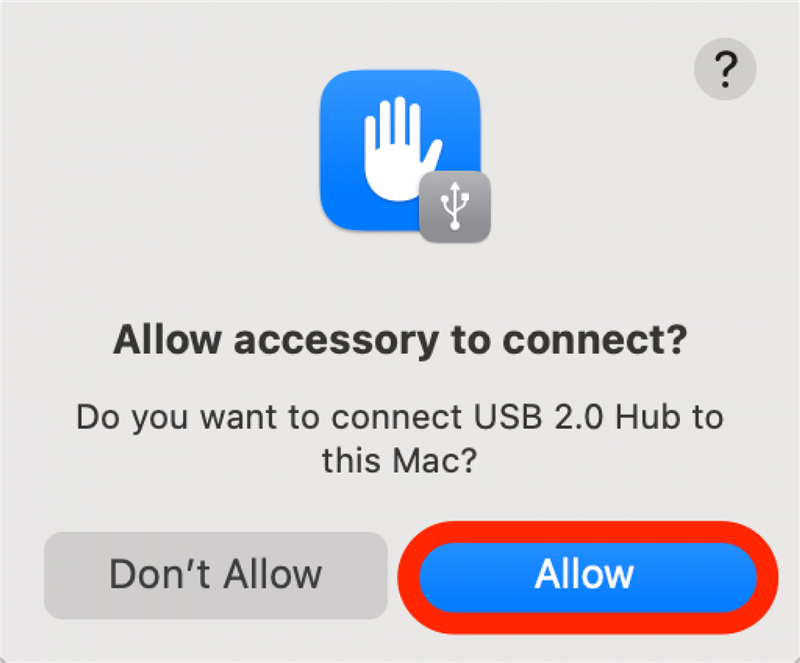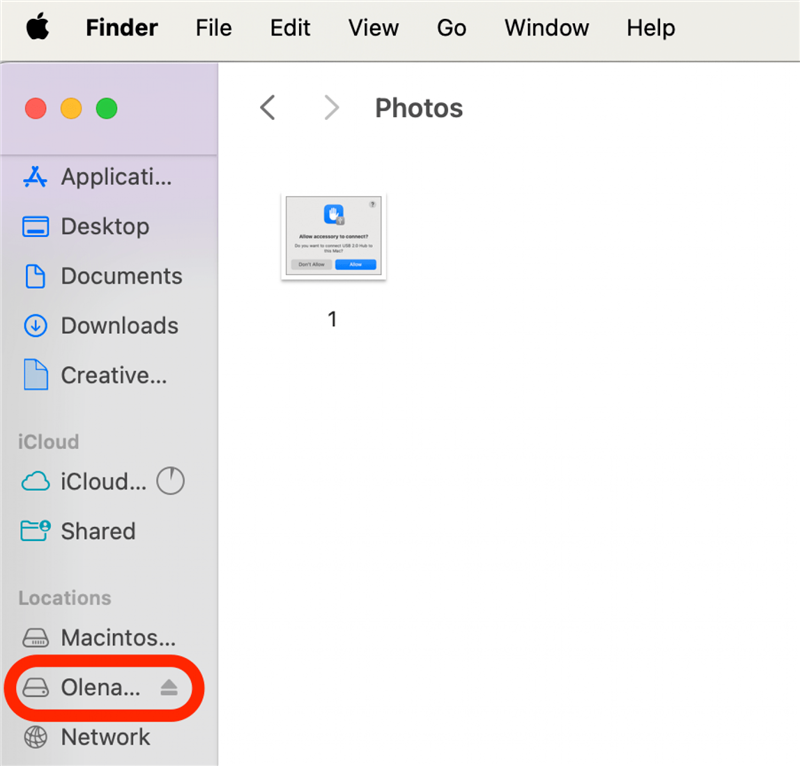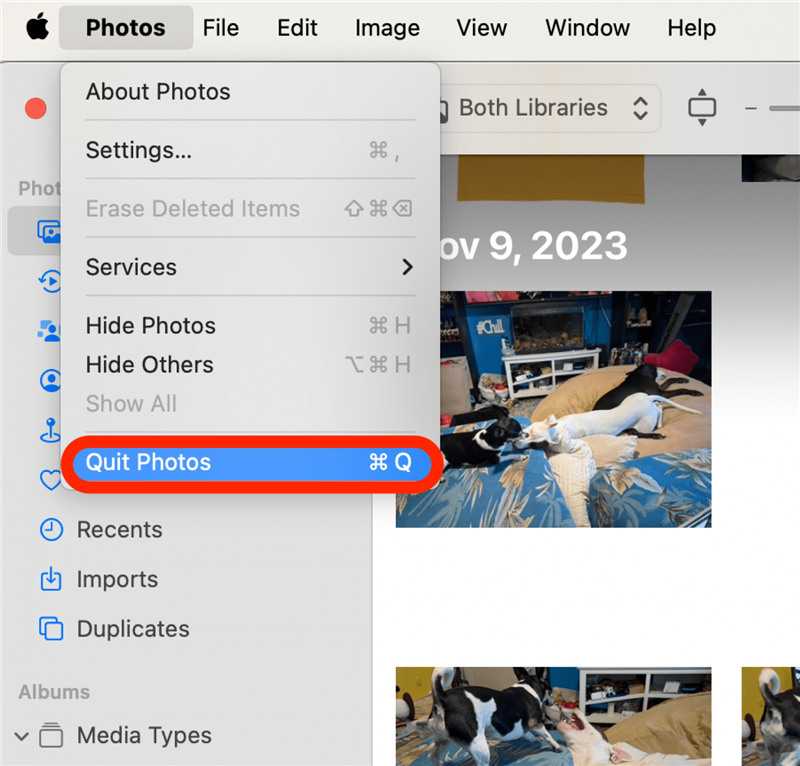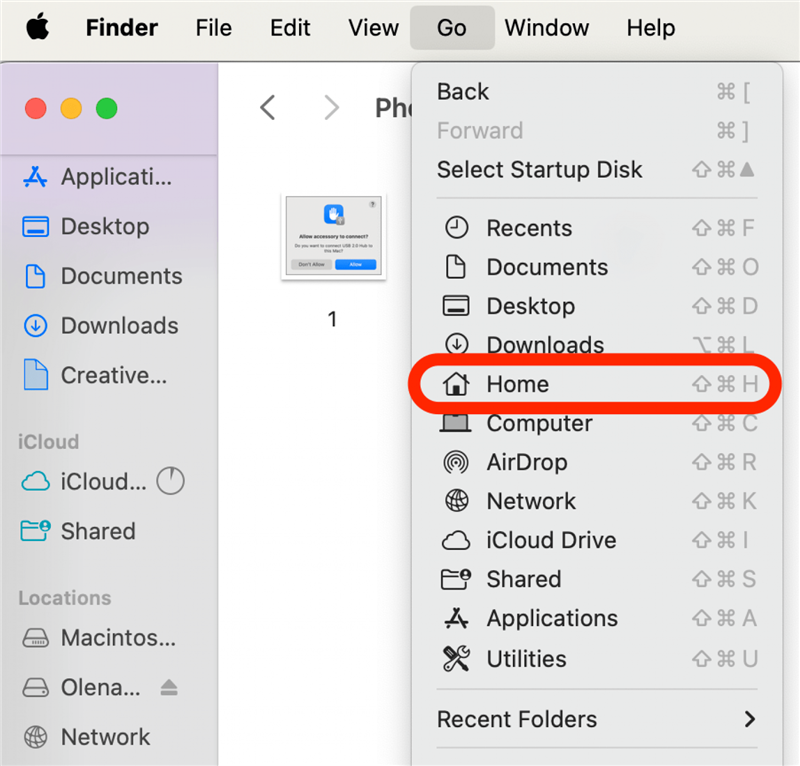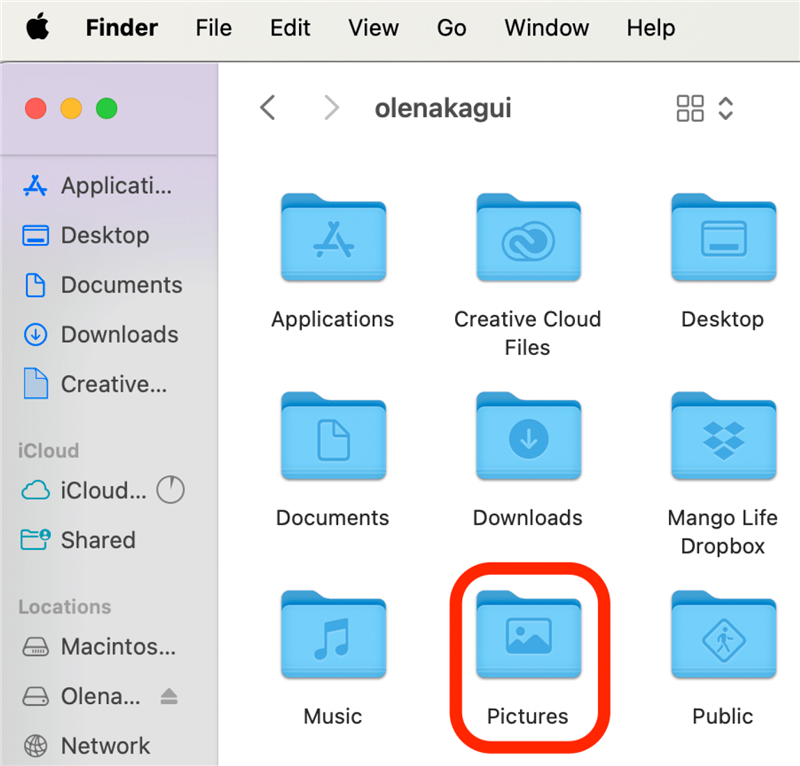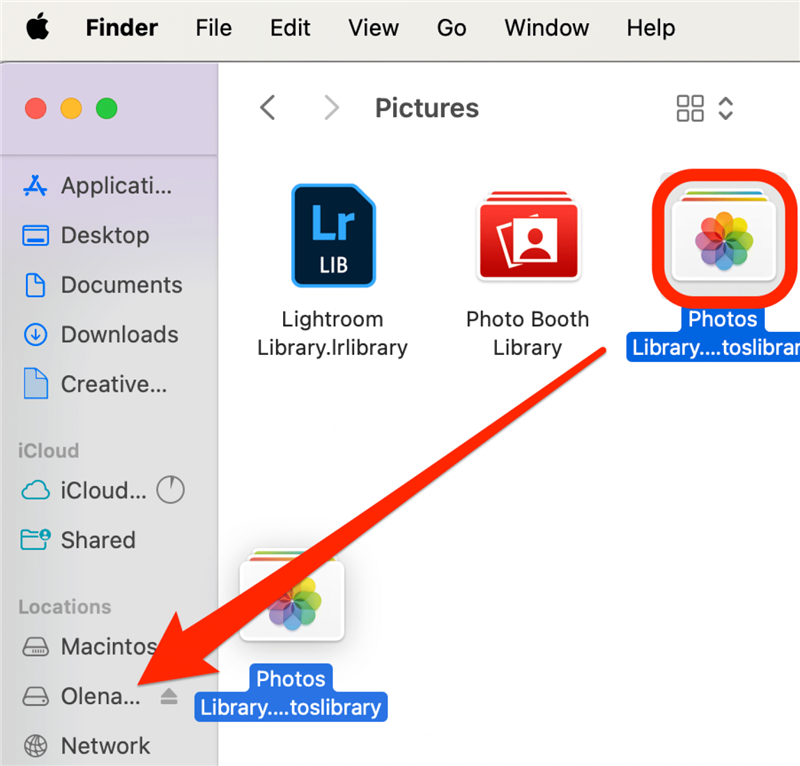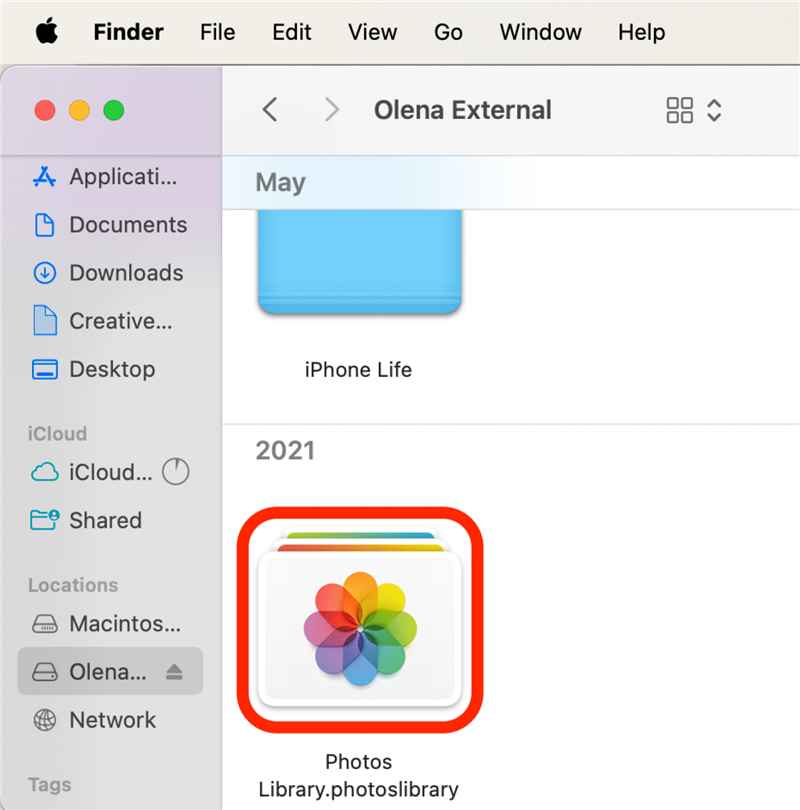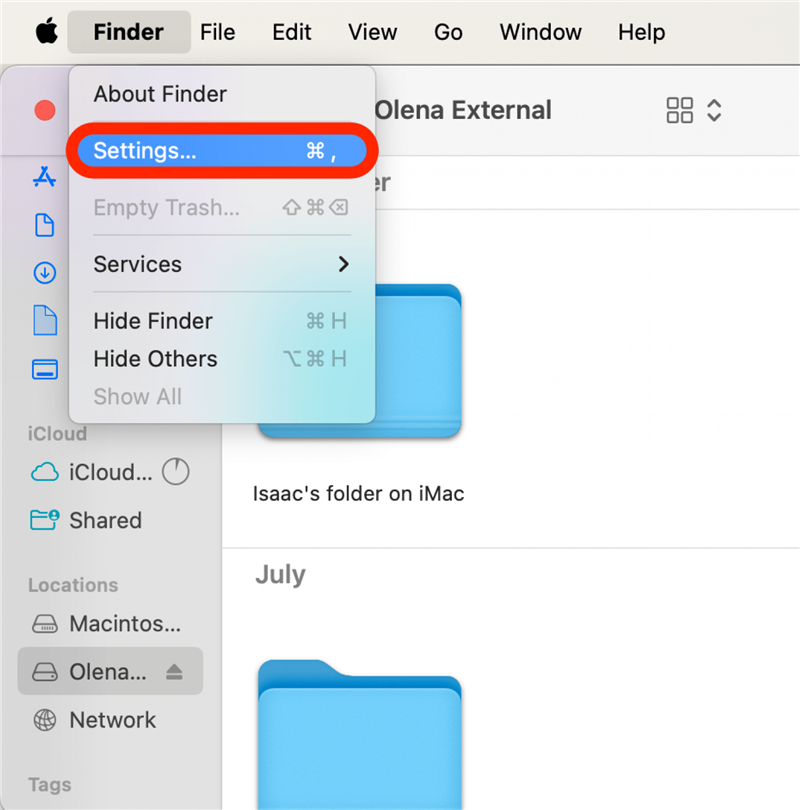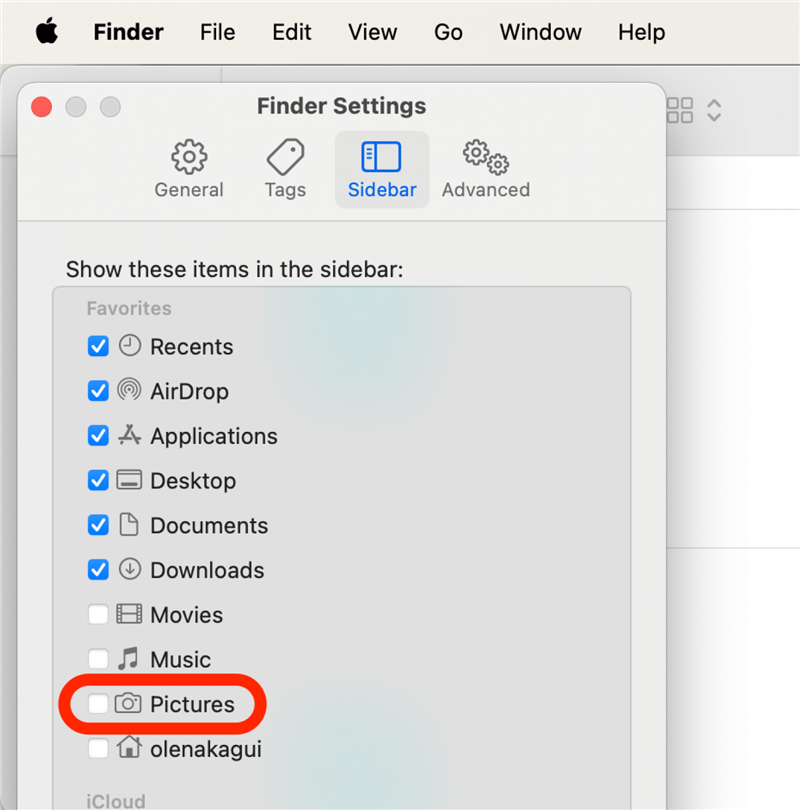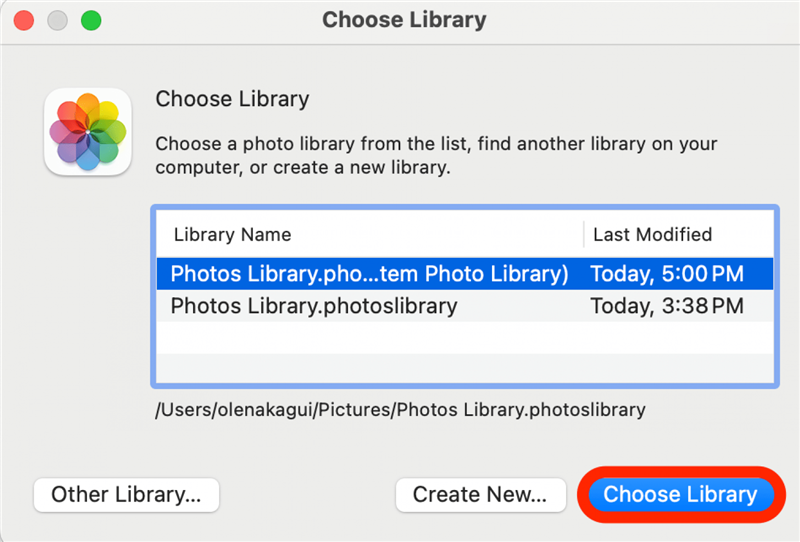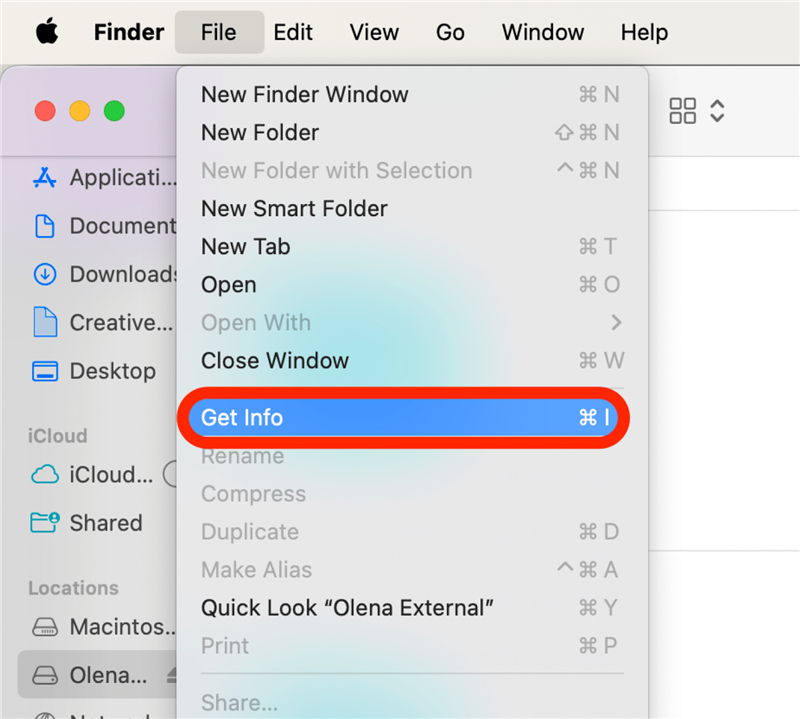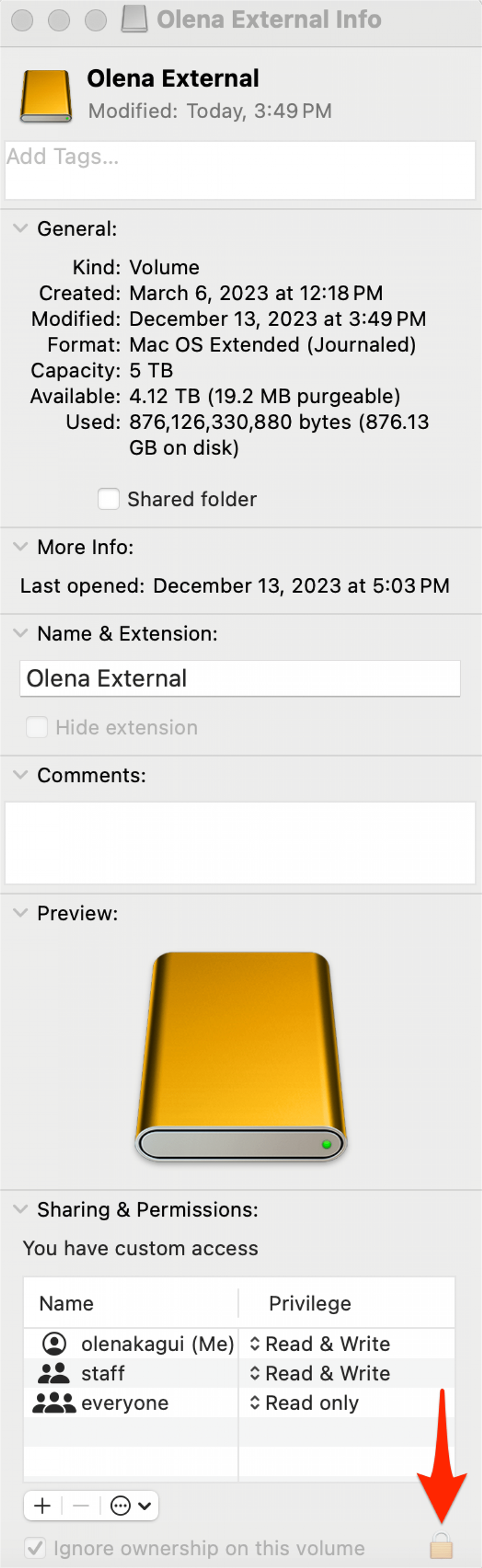Il backup delle foto è sempre una buona idea, ma può anche aiutare a risparmiare spazio di archiviazione sul suo Mac. Può spostare la Libreria Foto del Mac su un disco rigido esterno formattato per il Mac e non utilizzato per Time Machine. Scopriamo come trasferire le foto da un Mac a un disco rigido esterno.
Come spostare in modo sicuro le foto dal Mac al disco rigido esterno
Se i video e le foto sul suo Mac occupano troppo spazio, può trasferire le foto da un Mac o un MacBook a un disco rigido esterno, quindi eliminare la Libreria Foto dal suo Mac.Prima di spostare le foto da un Mac a un disco rigido esterno, potrebbe essere necessario riformattare l’unità se è stata utilizzata in precedenza. Legga come formattare un disco rigido esterno per il suo Mac o MacBook se ha bisogno di un aggiornamento su come farlo.
Nota
Le sue foto non possono essere spostate sullo stesso dispositivo di archiviazione esterno che utilizza per Time Machine.
Dopo aver riformattato il disco rigido, è pronto a spostare la Libreria Foto del Mac sul dispositivo di archiviazione esterno.
 Scoprire le funzioni nascoste del suo iPhoneRiceva un consiglio giornaliero (con screenshot e istruzioni chiare) per padroneggiare il suo iPhone in un solo minuto al giorno.
Scoprire le funzioni nascoste del suo iPhoneRiceva un consiglio giornaliero (con screenshot e istruzioni chiare) per padroneggiare il suo iPhone in un solo minuto al giorno.
- Colleghi il disco rigido esterno al suo Mac. Potrebbe essere necessario consentire l’accesso del disco rigido al suo Mac.

- Si assicuri che sia collegato e che venga visualizzato nel Finder.

- Si assicuri di aver chiuso l’applicazione Foto.

- Nel menu del Finder, clicchi su Vai, quindi su Casa.

- La sua Libreria Foto dovrebbe trovarsi nella cartella Immagini, all’interno della cartella Home. Se non vede la cartella Immagini, segua questi passaggi prima di procedere al punto 5.

- Trascini e rilasci la Libreria Foto da Immagini al suo disco rigido esterno.

- Una volta fatto questo, faccia doppio clic su Libreria Foto nel disco rigido esterno per assicurarsi che tutti i contenuti siano stati spostati.

Se utilizza iCloud Photos sul suo Mac e desidera continuare ad utilizzarlo dopo questo spostamento, dovrà designare la libreria sul disco rigido esterno come Libreria Foto di sistema. In questo modo, la Libreria Foto si sincronizzerà ogni volta che il disco rigido designato sarà collegato al Mac. Dopo aver reso la libreria sul suo Mac la Libreria foto di sistema, può anche eliminare la libreria foto sul suo Mac.
Attenzione
Faccia attenzione all’eliminazione della Libreria Foto, perché c’è la possibilità di eliminare definitivamente tutte le sue foto. Verifichi sempre tre volte di avere un backup funzionale prima di intraprendere qualsiasi altra azione.
Una volta creata la libreria di foto sul suo disco rigido esterno, la Libreria foto di sistema, deve assicurarsi che il disco rigido esterno sia collegato e disponibile prima di aprire l’applicazione Foto sul suo Mac. Se la Libreria foto di sistema non viene trovata all’apertura dell’applicazione Foto, il Mac creerà una nuova libreria foto vuota.
Se sta cercando di risparmiare spazio sul Mac, può eliminare la Libreria Foto originale. Trascini la libreria nel Cestino, quindi svuoti il Cestino. Per altri fantastici video e tutorial sull’archiviazione delle foto, consulti la nostra newsletter gratuita newsletter del giorno.
Se non vede la cartella Immagini
- Se non vede la cartella Immagini come opzione nella cartella Home, apra il Finder, quindi clicchi su Finder nella barra dei menu e clicchi su Impostazioni.

- Selezioni la scheda Sidebar, quindi si assicuri che Immagini sia selezionata.

Librerie di foto multiple: come scegliere una libreria di foto specifica
Se dispone di più di una Libreria Foto sul suo Mac (cosa che avviene automaticamente una volta seguiti i passi precedenti), può scegliere quale libreria aprire quando apre l’applicazione Foto.Per selezionare la Libreria Foto che desidera aprire all’apertura dell’applicazione Foto:
- Esca dall’applicazione Foto. Poi tenga premuto il tasto Opzione e riapra l’app Foto.
- Clicchi sulla Libreria di foto che desidera aprire, quindi clicchi su Scegli Libreria.

Può anche fare doppio clic direttamente su una Libreria di foto – dal disco rigido esterno o dalla cartella Immagini – per aprirla utilizzando l’app Foto.
Cosa succede se si verifica un errore nello spostamento della Libreria Foto?
Se riceve un messaggio di errore “impossibile spostare”, non si preoccupi; dovremmo essere in grado di rimetterla in carreggiata. Per prima cosa:
- Apra il Finder, clicchi sul dispositivo di archiviazione esterno, clicchi su File, quindi su Ottieni informazioni.

- Clicchi sulla freccia accanto a Condivisione & Autorizzazioni per vedere tutti i dati, e si assicuri che la casella accanto a “Ignora la proprietà su questo volume” sia selezionata. Se questa casella è deselezionata e c’è un’icona di blocco accanto ad essa, clicchi sull’icona di blocco e inserisca la sua password per modificare l’impostazione.

Se non c’è l’icona del lucchetto, potrebbe essere necessario formattare il disco rigido esterno, oppure l’unità potrebbe essere stata utilizzata per i backup di Time Machine che non sono stati cancellati.Se c’è un altro problema di permessi con la Libreria di foto, Apple ha uno strumento di riparazione della Libreria di foto che può aiutarla.
Ora sa come liberare spazio di archiviazione sul suo Mac spostando le sue foto su un disco rigido esterno. Poiché un disco esterno è un oggetto fisico che può essere perso o distrutto, potrebbe voler conservare un altro backup in un archivio basato sul cloud come DropBox, Google Drive o OneDrive.
DOMANDE FREQUENTI
- Come faccio a formattare un’unità esterna per MacBook Pro?Innanzitutto, deve eseguire il backup dei file presenti sull’unità esterna, perché la formattazione eliminerà tutto ciò che contiene. Quindi segua questi passaggi per cancellare e formattare un’unità esterna per Mac.
- Come si cancellano le foto su Mac?Apra l’applicazione Foto, individui una foto (o un video), faccia clic con il tasto destro del mouse o prema il tasto di comando mentre fa clic sulla foto, quindi selezioni Elimina foto.
- Come posso trasferire le foto dall’iPhone al MacBook?Può utilizzare AirDrop, iCloud o un disco rigido esterno. Scopra cinque modi semplici per trasferire foto da iPhone a Mac (o PC).
- Come si salvano le immagini su un MacBook?Clicchi con il tasto destro del mouse o prema il tasto di comando mentre clicca sulla foto che desidera salvare, quindi selezioni Salva.